Διαφήμιση
 Το Skype, από την άποψη του σχεδιασμού του λογισμικού, συνεχίζει να με παρεμποδίζει. Είναι όμορφα σχεδιασμένο, και τις περισσότερες φορές είναι επίσης πανέμορφα εύκολο στη χρήση, αλλά μια φορά σε ένα μπλε φεγγάρι θα ανακαλύψετε αυτές τις μικρές ιδιορρυθμίες που βροχή στην Skype παρέλαση σας.
Το Skype, από την άποψη του σχεδιασμού του λογισμικού, συνεχίζει να με παρεμποδίζει. Είναι όμορφα σχεδιασμένο, και τις περισσότερες φορές είναι επίσης πανέμορφα εύκολο στη χρήση, αλλά μια φορά σε ένα μπλε φεγγάρι θα ανακαλύψετε αυτές τις μικρές ιδιορρυθμίες που βροχή στην Skype παρέλαση σας.
Μπορεί να είναι το πώς η εφαρμογή αγνοεί βασικά τις βασικές οδηγίες διεπαφής. Οι οδηγίες διεπαφής, σε περίπτωση που αναρωτιέστε, είναι το πράγμα που σας επιτρέπει να χτυπήσετε το έδαφος που τρέχει κάθε φορά που χτυπάτε γύρω από το κεφάλι με μια εφαρμογή που δεν έχετε τη χαρά να χρησιμοποιήσετε πριν.
Το Skype, αν και μια εξαιρετικά χρήσιμη εφαρμογή, μερικές φορές μπορεί να κάνει κάποιες πολύ περίεργες υποθέσεις. Εξαιτίας αυτών, η εφαρμογή μερικές φορές αισθάνεται άβολα ή επιβάλλει το χειρότερο. Παρακάτω είναι μερικές τρεις πολύ βασικές Mac συμβουλές για να κάνετε την εμπειρία Skype στο Mac OS X πιο ευχάριστη.
Αλλάξτε τις συντομεύσεις πληκτρολογίου
Πάτημα cmd + w κλείνει ένα παράθυρο. αυτή είναι μια σχεδόν καθολική συντόμευση πληκτρολογίου. Προφανώς όχι. Αν προσπαθήσετε να κλείσετε το παράθυρο Skype, θα κλείσετε την τρέχουσα συνομιλία σας στο Skype. Το κλείσιμο του παραθύρου αντιστοίχως αντιστοιχεί σε
cmd + shift + w.Έχω χάσει τον αριθμό του πόσες φορές έκανα λάθος με το kick out μου από μια ομαδική συζήτηση. Ευτυχώς, το Mac OS X σάς επιτρέπει να αλλάξετε τις συντομεύσεις πληκτρολογίου για οποιαδήποτε συγκεκριμένη εφαρμογή.
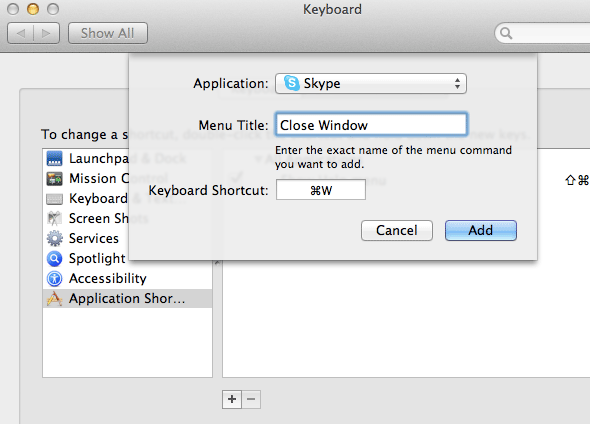
Για να το κάνετε αυτό, ανοίξτε Επιλογές συστήματος απο εσενα Εφαρμογές φάκελο και πηγαίνετε στο Πληκτρολόγιο -> Συντομεύσεις πληκτρολογίου. Επιλέγω Συντομεύσεις εφαρμογής από την αριστερή πλαϊνή γραμμή και κάντε κλικ στο εικονίδιο μικρού συν για να προσθέσετε μια νέα συντόμευση συγκεκριμένης εφαρμογής. Στο παράθυρο διαλόγου που ακολουθεί, μπορείτε να επιλέξετε την εφαρμογή, τον τίτλο μενού της σχετικής εντολής μενού και τη δική σας συντόμευση πληκτρολογίου.
Για να έχετε "κανονική" συμπεριφορά συντόμευσης πληκτρολογίου, προσθέστε δύο προσαρμοσμένες συντομεύσεις εφαρμογών. Ένα, χαρτογράφηση "Κλείσε το παράθυρο" προς το cmd + w, και μια χαρτογράφηση "Κλείσιμο συνομιλίας" προς το cmd + shift + w. Φυσικά, μπορείτε να ορίσετε οποιεσδήποτε συντομεύσεις πληκτρολογίου θέλετε εδώ για να κάνετε το Skype να ταιριάζει με το δικό σας φανταχτερό.
Εναλλαγή ή απενεργοποίηση ειδοποιήσεων επιφάνειας εργασίας
Οι ειδοποιήσεις επιφάνειας εργασίας - είτε μέσω του Growl, του νέου κέντρου ειδοποιήσεων Mountain Lion, είτε με οποιοδήποτε ενσωματωμένο πλαίσιο - είναι φοβερό. Απορρίψτε το. Αυτοί μπορώ να είναι φοβερό, αλλά όταν δεν τους θέλετε μπορούν να είναι απίστευτα επιβλητικοί. Κάποτε ήταν ότι έπρεπε να χρησιμοποιήσετε έναν κυκλικό κόμβο για να προσαρμόσετε αυτές τις ειδοποιήσεις για το Skype. Ευτυχώς, αυτές οι μέρες είναι πολύ παλιές και μπορείτε εύκολα να τροποποιήσετε ή να απενεργοποιήσετε πλήρως αυτές τις ειδοποιήσεις στις προτιμήσεις του Skype.

Μπορείτε να βρείτε αυτές τις ρυθμίσεις πηγαίνοντας στο Skype -> Προτιμήσεις -> Ειδοποιήσεις. Στο ΣΦΑΙΡΙΚΗ ΕΙΚΟΝΑ, μπορείτε να αλλάξετε τις γενικές ρυθμίσεις ειδοποιήσεων, δηλαδή να τις απενεργοποιήσετε εξ ολοκλήρου ή να αλλάξετε τον τρόπο με τον οποίο εμφανίζονται στο σύστημά σας.

Το πιο ενδιαφέρον από τα δύο είναι το Λεπτομέριες καρτέλα, η οποία σας επιτρέπει να αλλάζετε τις ειδοποιήσεις με βάση την εκδήλωση. Ας υποθέσουμε ότι θέλετε να εμφανίζεται μια ειδοποίηση στην επιφάνεια εργασίας όταν κάποιος ξεκινά μια συζήτηση, αλλά όχι όταν οι άνθρωποι συνεχίζουν να μπερδεύονται στο παρασκήνιο. Μπορείτε να ενεργοποιήσετε (ή να αφήσετε ενεργοποιημένη) την ειδοποίηση για το Πρώτο μήνυμα που ελήφθη γεγονός, αλλά απενεργοποιήστε το Το μήνυμα ελήφθη.
Εναλλαγή αυτόματης εκκίνησης κατά την είσοδο
Ίσως θελήσετε να ξεκινήσετε το Skype όταν ξεκινά ο υπολογιστής σας, παρόμοια με την αντίστοιχη των Windows. Παρόλο που δεν υπάρχουν ρυθμίσεις αυτόματης εκκίνησης στις προτιμήσεις του Skype, μπορείτε να ρυθμίσετε τις παραμέτρους χειροκίνητα στις προτιμήσεις Mac OS X.
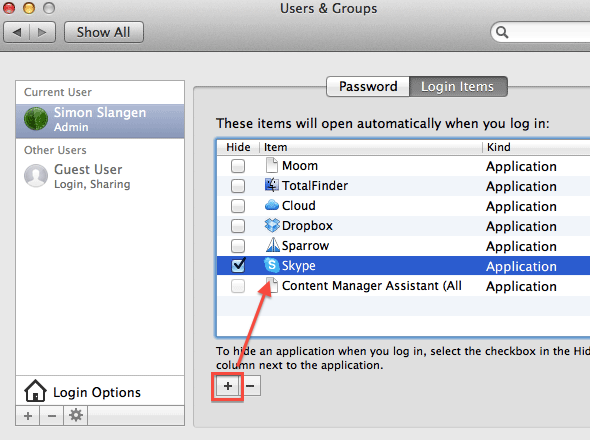
Παω σε Εφαρμογές -> Προτιμήσεις συστήματος, και επιλέξτε Χρήστες και ομάδες -> Στοιχεία σύνδεσης. Με το λογαριασμό χρήστη που έχετε επιλέξει στην αριστερή πλευρά της οθόνης, προσθέστε το Skype κάνοντας κλικ στο εικονίδιο συν και περιηγηθείτε στην εφαρμογή. Αν θέλετε επίσης να ξεκινήσει το Skype να κρυφτεί, δηλ. Χωρίς να εμφανιστεί το παράθυρο της εφαρμογής στην οθόνη σας κατά την είσοδο, σημειώστε το πλαίσιο ελέγχου δίπλα στο όνομα της εφαρμογής.
Έχετε άλλες συμβουλές για το Mac για να κάνετε το Skype πιο διασκεδαστικό; Αν ναι, παρακαλούμε να τα μοιραστείτε μαζί μας και τους συναδέλφους αναγνώστες σας στα σχόλια κάτω από το άρθρο.
Είμαι συγγραφέας και φοιτητής επιστήμης υπολογιστών από το Βέλγιο. Μπορείτε πάντα να μου κάνετε μια χάρη με μια καλή ιδέα για το άρθρο, μια σύσταση βιβλίου ή μια ιδέα συνταγής.


